ฟีเจอร์ปัญหาข้อหนึ่งสำหรับชาวนกฮูกยามค่ำคืน ที่มักใช้งานเปิด Windows ทิ้งไว้เพื่อทำกิจกรรมใดๆไม่ว่าจะโหลดบิท หรือทำงานอื่นๆ ตื่นเช้ามามักจะพบว่า Windows ของท่านทำการ restart ตัวเองให้แบบเสร็จสรรพ ทำให้เกิดอาการปวดขมองเป็นอย่างมาก อาการนี้มักโผล่มาประมาณตีสองถึงตีสาม เมื่อ Windows ทำการดาวน์โหลดตัวอัพเดทเสร็จสิ้นแล้วจะมี pop-up ขึ้นมาให้เราเลือกว่าจะรีบูทเครื่องเลย หรือว่าจะรอไปก่อน (สามารถเลือกระยะเวลาได้) หลังจากหมดเวลาที่ว่า มันก็จะโผล่มาหลอกหลอนอีกครั้ง และเมื่อหากคุณไม่ได้อยู่หน้าเครื่องมันก็จะทำการรีสตาร์ทให้เองจนทำให้เกิดปัญหาดังกล่าว
วิธีแก้ไม่ยากเลย ทำตามขั้นตอนด้านล่างครับ
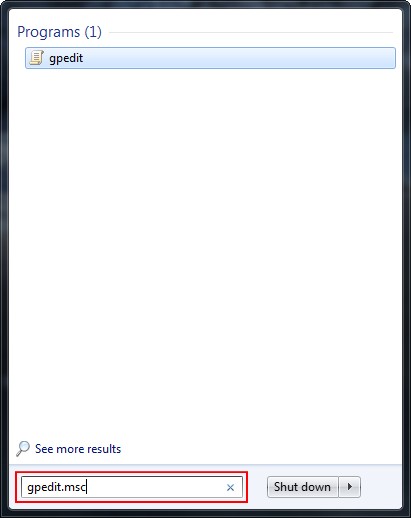
1. คลิกปุ่ม start พิมพ์ gpedit.msc กด enter
2. โปรแกรม Group Policy Editor จะโผล่ขึ้นมา
3. เข้าไปตาม path นี้ Local Computer Policy -> Computer Configuration -> Administrative Templates -> Windows Components -> Windows Update แล้วมองหาหัวข้อ “No auto-restart for scheduled Automatic Update installation” แล้วดับเบิ้ลคลิกเข้าไปหรือจะคลิกขวาแล้วเลือก edit ก็ได้อันนี้ไม่ว่ากัน
4. เลือกเป็น Enabled แล้วกด OK ออกมา
5. รีบูทเครื่องใหม่
เท่านี้ปัญหากวนใจที่ว่ามันก็จะหายไป หากคุณเป็นคนที่ปิดคอมพิวเตอร์เป็นประจำอยู่แล้ว ก็ไม่จำเป็นต้องไปแก้ไขอะไร เพราะเบื้องหลังฟีเจอร์นี้ทางไมโครซอฟต์ต้องการให้มีการรีสตาร์ทเครื่องเวลาที่เราไม่อยู่ เนื่องจากบางครั้งคอมพิวเตอร์ที่ติดไวรัสหรือบอทเน็ตมักใช้ช่วงเวลาที่เราเปิดคอมทิ้งไว้ตอนกลางคืน ทำการโจมตีเครื่องเป้าหมายนั่นเอง

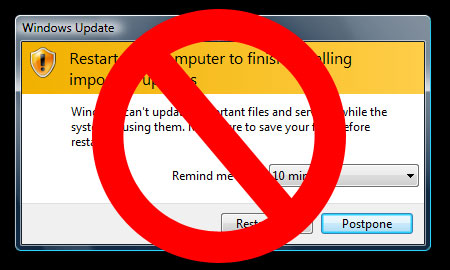

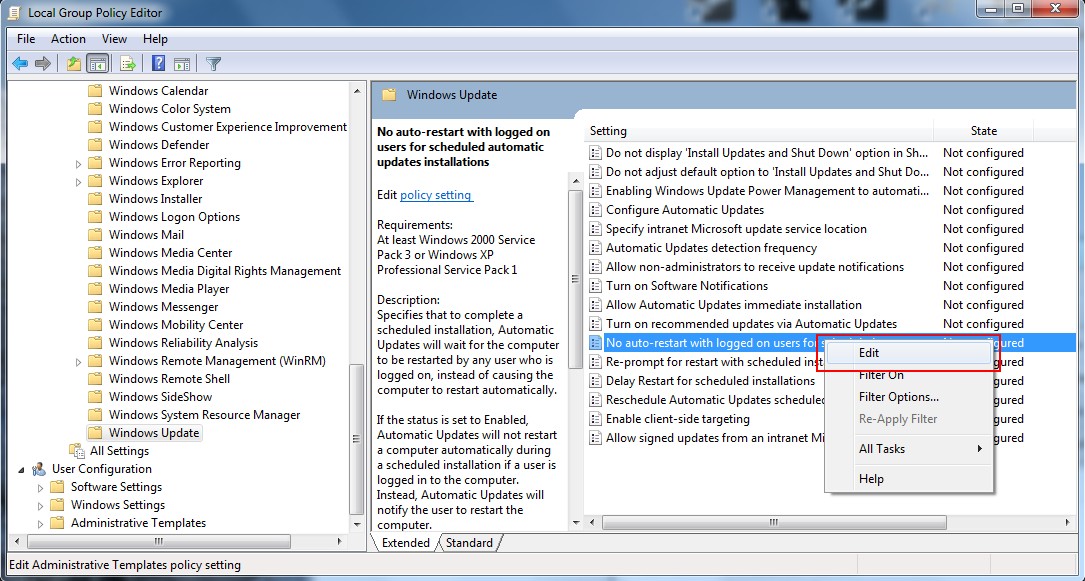
ขอบคุณมากๆเลยครับท่าน คอมผมก็รีสตาร์ทขณะที่เมาส์ยังคามือเลยครับ